屏蔽步骤如下:
1. 下载微软 show or hide updates 工具(也就是驱动屏蔽工具)
2. 下载后,在联网状态下运行,点击【下一步】
3. 等待检测
4. 在显示列表中,找到【 Realtek Semiconductor Corp. – MEDIA – 6/26/2018 12:00:00 AM– 6.0.1. 8475】 这一项,勾选该项,再点击【下一步】(下图仅供参考)
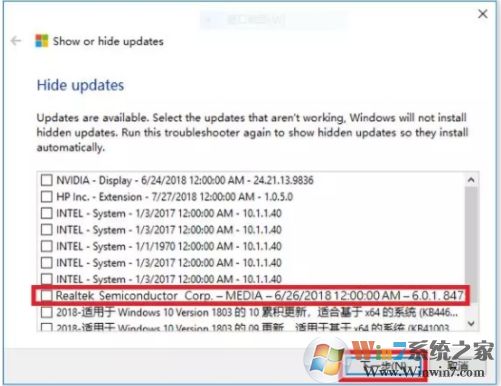
5. 在提示【提示疑难解答已完成】的页面点击右下角的【关闭】
通过上面的步骤之后就可以屏蔽声卡驱动的更新了,当然你也可以屏蔽其它更新或是其它驱动更新。
分享到:

